נושאים קשורים
[פתרון בעיות] בעיה עם נורית ה-LED של WAN
כשאתה משתמש בנתב אלחוטי כדי להתחבר לאינטרנט, ייתכן שאתה מוצא שנורית ה-KED של ה-WAN מתפקדת באופן חריג.
תוכל לעיין בשלבים הבאים לפתרון בעיות פשוט.
1. עדכן את הקושחה באופן שגרתי כדי להשיג את העדכונים האחרונים לנתב שלך. ניתן לעדכן ב-ASUSWRT או לעדכן ידנית.
אנא ודא שקושחת הנתב היא העדכנית ביותר.
[הערה] לקבלת מידע לגבי האופן שבו ניתן לשדרג קושחה, עיין במאמר [אלחוטי] שדרוג גירסת הקושחה של הנתב שלך
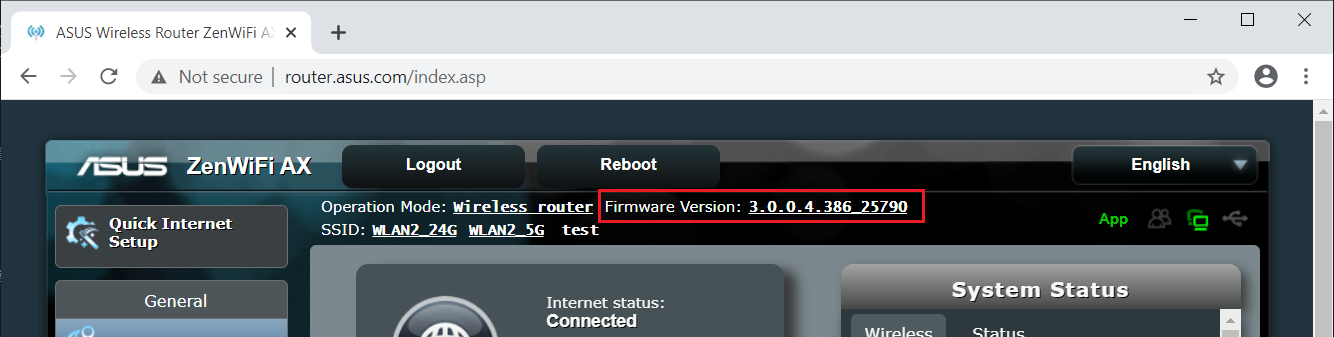
2. אנא ודא שיש לנתב של חיבור WAN נכון.
להלן אנחנו משתמשים בדגם RT-AX88U כדוגמה. לדגמים אחרים, עיין במדריך המשתמש במרכז ההורדות של ASUS. (קישור)
חבר את המחשב לנתב האלחוטי דרך חיבור קווי.
א. הכנס את מתאם החשמל של הנתב האלחוטי ליציאת DC-IN וחבר אותו לשקע החשמל.
ב. באמצעות כבל רשת נוסף, חבר את המודם ליציאת ה-WAN של הנתב האלחוטי.
ג. הכנס את מתאם החשמל של המודם ליציאת DC-IN וחבר אותו לשקע החשמל.
ד. באמצעות כבל הרשת שמגיע עם הנתב, חבר את המחשב ליציאת ה-LAN של הנתב האלחוטי.

שים לב: לאחר החיבור לאספקת החשמל, זכור ללחוץ על לחצן ההפעלה כדי להפעיל את הנתב.

3. בדוק אם המכשירים שלך המחוברים לנתב באמצעות כבל RJ45 יכולים לגשת לאינטרנט בהצלחה.
- אנא ברור עם ספק שירותי האינטרנט שלך שכבל הרשת שלך תקין.
- ודא שכבל RJ-45 מחובר כראוי. דוגמה: הפינים תקינים כולם, ואין חלק פגום. לגבי בדיקת כבל RJ45, עיין במאמר [נתב אלחוטי] כיצד לבדוק את מהירות החיבור הקווי ואת מפרט כבל הרשת של נתב אלחוטי של ASUS?

4. בדוק אם המידע הקשור של ספק שירותי האינטרנט (ISP) שלך נכון.
- עיין במאמר [פתרון בעיות] הגישה לאינטרנט דרך הנתב נכשלה.
כיצד להשיג את (כלי השירות/הקושחה)?
תוכל להוריד את מנהלי ההתקן, התוכנה, הקושחה ומדריכי המשתמש החדשים ביותר במרכז ההורדות של ASUS
אם אתה זקוק למידע נוסף לגבי מרכז ההורדות של ASUS, עיין בקישור הזה.